| Win7/Win8.1升级Win10后开机速度很慢的解决方法 | 您所在的位置:网站首页 › win10开机速度很慢要怎么办 › Win7/Win8.1升级Win10后开机速度很慢的解决方法 |
Win7/Win8.1升级Win10后开机速度很慢的解决方法
|
当前位置:系统之家 > 系统教程 > Win7/Win8.1升级Win10后开机速度很慢
Win7/Win8.1升级Win10后开机速度很慢的解决方法
时间:2016-05-06 14:38:45 作者:yunchun 来源:系统之家 1. 扫描二维码随时看资讯 2. 请使用手机浏览器访问: https://m.xitongzhijia.net/xtjc/20160506/71716.html 手机查看 评论 反馈 Win7、Win8.1升级Win10后发现了一些问题,这里就不一一说明每个问题了,随便拿一个很多人都在反应的问题来说吧!开机速度这个是最普遍的问题,升级Win10后开机速度是比Win7、Win8.1的还要慢,每次都要等待一段时间才能够进去系统桌面,这很是浪费啊!有没有什么办法可以加快开机速度呢?下面就来介绍Win7/Win8.1升级Win10后开机速度很慢的解决方法 方法/步骤如下: 1、右键单击开始按钮,点击“控制面板”; 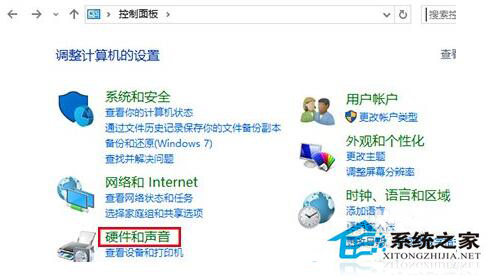
2、在“类别”查看方式下点击“硬件和声音”; 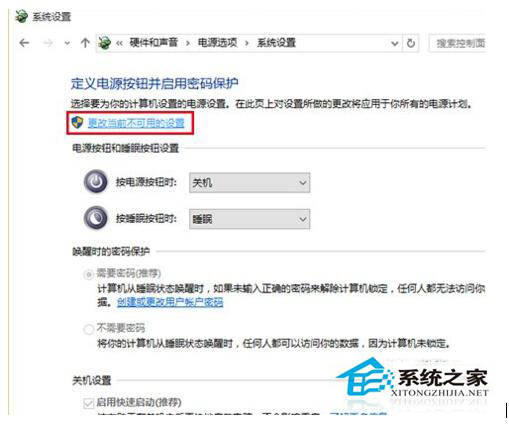
3、在“电源选项”中找到“更改电源按钮的功能”; 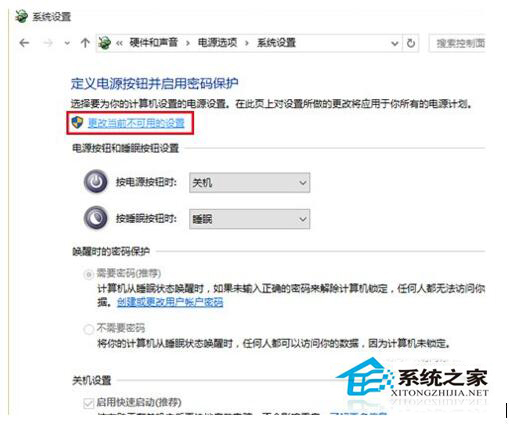
4、进入后,点击上方“更改当前不可用的设置”; 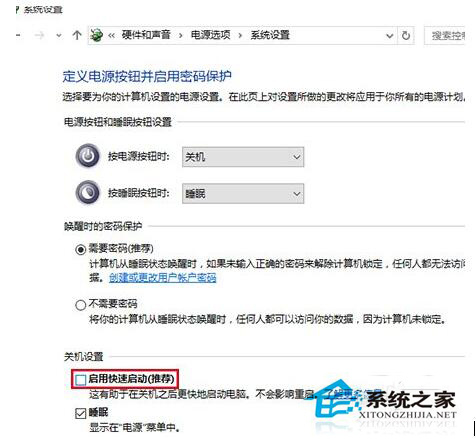
5、然后在窗口下方“关机设置”中取消勾选第一项“启用快速启动(推荐)”,点击“保存修改”即可; 6、对于该选项默认未被勾选却同样遇到该问题的用户,需要先“启用”一次(勾选后要保存修改),然后再取消勾选并保存修改才可生效。 Win7/Win8.1升级Win10后开机速度很慢的解决方法就介绍到这里了,有需要升级Win10系统或者升级完Win10系统有遇到开机速度很慢的朋友们可以去试一下,开机速度快了可以节约很多时间。 标签 开机速度Win10开始菜单和cortana均无法正常工作如何解决? 下一篇 > Win10如何将文件夹目录树变成文本? 相关教程 最新Win10搜索框点击无反应永久解决-【四种方... 惠普战66开不了机怎么办-惠普战66无法正常开... Win10设置里的恢复不见了怎么办-Win10恢复选... Win10如何开启文件历史记录 Win10版本有啥区别-Win10版本之间的区别对照... mfc100u.dll是什么文件-mfc100u.dll丢失的解... Win10怎么设置蓝色选定框 电脑输入sfc/scannow后仅显示验证已完成怎么... Win10电脑打字光标乱跳的解决方法 Win10怎么打开同步设置功能-Win10电脑同步你...
电脑C盘内存满了怎么清理内存?七种方法轻松搞定! 
Win10打印机共享0x0000709怎么解决?打印机操作无法完成错误0x0000709解决方法 
Win10 ltsc是什么版本?Win10 Ltsc版和普通版有什么区别? 
Wechat Files文件夹可以删除吗?Wechat Files文件夹怎么删除? 发表评论共0条  没有更多评论了
没有更多评论了
评论就这些咯,让大家也知道你的独特见解 立即评论以上留言仅代表用户个人观点,不代表系统之家立场 |
【本文地址】